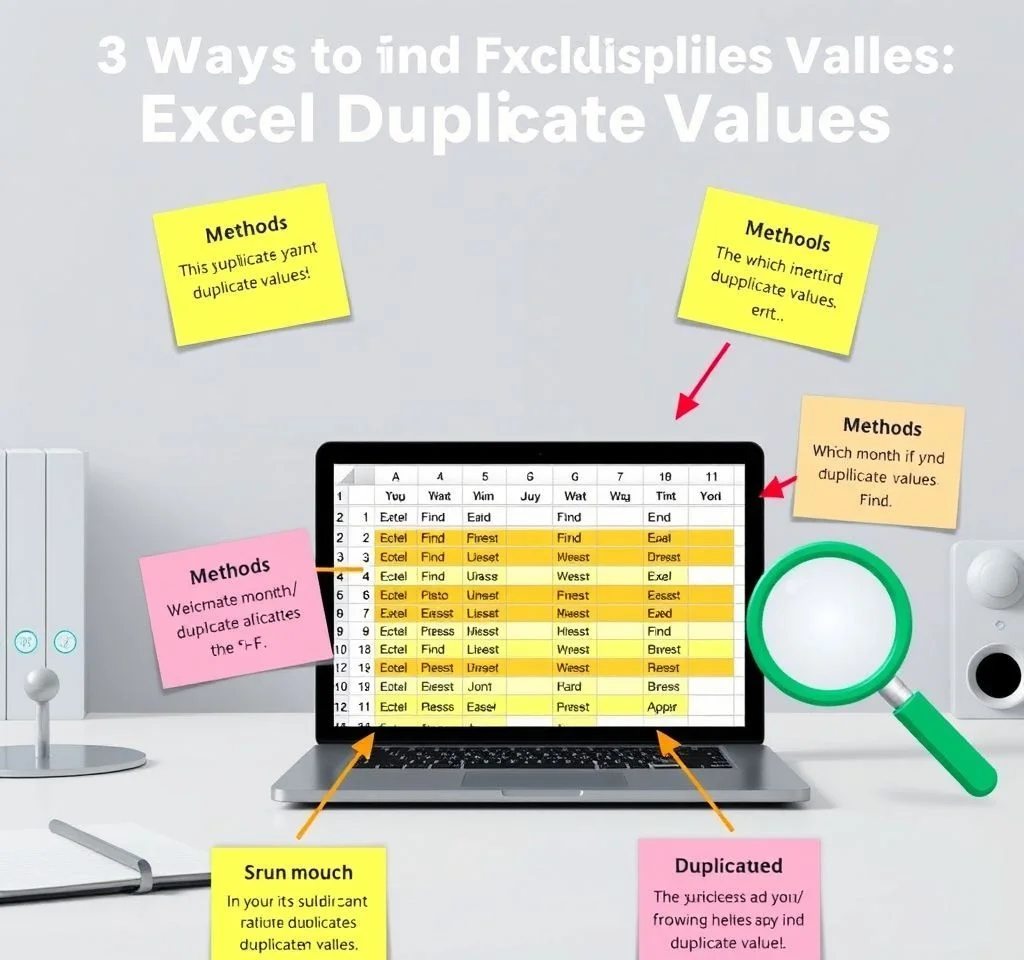
엑셀에서 대량의 데이터를 다루다 보면 중복된 값들로 인해 분석 정확도가 떨어지고 업무 효율성이 크게 저하되는 경우가 많습니다. 특히 고객 관리, 재고 관리, 매출 분석 등의 업무에서 중복 데이터는 잘못된 의사결정으로 이어질 수 있는 심각한 문제입니다. 이런 상황에서 엑셀의 다양한 중복값 찾기 기능을 활용하면 수작업으로 몇 시간씩 걸리던 작업을 몇 분 만에 완료할 수 있습니다. 오늘은 업무 현장에서 실제로 활용할 수 있는 7가지 엑셀 중복값 찾기 방법을 단계별로 상세히 알아보겠습니다.
조건부 서식을 활용한 중복값 시각화 방법
조건부 서식은 엑셀에서 중복값을 가장 직관적으로 확인할 수 있는 방법입니다. 데이터 범위를 선택한 후 홈 탭의 조건부 서식 메뉴에서 셀 강조 규칙을 클릭하고 중복값을 선택하면 됩니다. 이때 중복된 셀에 적용할 색상과 글꼴을 자유롭게 설정할 수 있어 대량의 데이터에서도 중복값을 한눈에 파악할 수 있습니다. 마이크로소프트 공식 지원에서도 추천하는 이 방법은 특히 데이터 검토 단계에서 매우 유용합니다. 단순히 중복을 찾는 것뿐만 아니라 고유값만 강조 표시하는 것도 가능하므로 다양한 상황에 맞게 활용할 수 있습니다. 실무에서는 빨간색으로 중복값을 표시하여 즉시 수정이 필요한 데이터임을 명확히 구분하는 경우가 많습니다.
COUNTIF 함수로 중복 횟수 정확히 계산하기
COUNTIF 함수는 특정 조건을 만족하는 셀의 개수를 세는 함수로, 중복값의 정확한 빈도를 파악할 때 매우 유용합니다. =COUNTIF(범위, 조건) 형태로 사용하며, 예를 들어 =COUNTIF(A:A, A2)라고 입력하면 A열 전체에서 A2 셀의 값이 몇 번 나타나는지 계산됩니다.
- 1보다 큰 값은 중복된 데이터를 의미하므로 즉시 식별 가능합니다
- 자동 채우기 기능으로 전체 데이터에 일괄 적용할 수 있습니다
- 다른 함수와 결합하여 복합 조건 검색도 가능합니다
- 결과값을 기준으로 정렬하면 중복 데이터만 따로 모아볼 수 있습니다
데이터 탭 중복 항목 제거 기능 완벽 활용법
엑셀의 데이터 탭에서 제공하는 중복 항목 제거 기능은 가장 간단하면서도 강력한 도구입니다. 전체 데이터 범위를 선택한 후 데이터 탭의 중복된 항목 제거를 클릭하면 중복 검사할 열을 선택할 수 있는 대화상자가 나타납니다. 엑셀 전문 교육사이트에서도 권장하는 이 방법은 한 번의 클릭으로 수천 개의 중복 데이터를 제거할 수 있어 대용량 데이터 처리에 최적화되어 있습니다.
| 기능 | 장점 | 주의사항 |
|---|---|---|
| 조건부 서식 | 시각적 확인 용이 | 데이터 제거 불가 |
| COUNTIF 함수 | 정확한 빈도 측정 | 수식 이해 필요 |
| 중복 항목 제거 | 한 번에 대량 처리 | 원본 백업 필수 |
| 고급 필터 | 복합 조건 처리 | 설정 방법 복잡 |
피벗테이블로 중복 데이터 분석 및 요약
피벗테이블은 중복 데이터를 찾는 동시에 데이터를 요약 분석할 수 있는 강력한 도구입니다. 삽입 탭에서 피벗테이블을 생성한 후 행 영역과 값 영역에 같은 필드를 배치하면 각 항목의 빈도를 자동으로 계산해줍니다. 이 방법은 단순히 중복을 찾는 것을 넘어서 데이터의 패턴과 분포를 한눈에 파악할 수 있어 마케팅 분석이나 고객 세분화 작업에서 특히 유용합니다. 또한 필터 기능을 함께 사용하면 특정 조건을 만족하는 중복 데이터만 선별적으로 분석할 수도 있습니다.
피벗테이블의 값 필터를 활용하면 중복 횟수가 2회 이상인 데이터만 표시하거나, 반대로 고유값만 추출하는 것도 가능합니다. 이러한 기능은 데이터 품질 관리나 정기적인 데이터 정제 작업에서 표준화된 프로세스로 활용할 수 있어 업무 효율성을 크게 향상시킵니다.
고급 필터와 UNIQUE 함수 조합 활용법
고급 필터는 복잡한 조건의 중복 데이터를 찾을 때 매우 유용한 도구입니다. 데이터 탭의 고급 필터를 선택하면 조건 범위를 설정할 수 있는데, 이때 중복되지 않는 항목만 체크하면 고유값만 추출됩니다. 최신 버전의 엑셀에서는 UNIQUE 함수를 사용하여 =UNIQUE(범위) 형태로 더욱 간단하게 고유값을 추출할 수 있습니다. 마이크로소프트 엑셀 문서에서 제공하는 이 함수는 동적 배열 함수로서 원본 데이터가 변경되면 결과도 자동으로 업데이트됩니다.
UNIQUE 함수는 FILTER, SORT 함수와 조합하면 더욱 강력한 기능을 발휘합니다. 예를 들어 =SORT(UNIQUE(A:A))와 같이 사용하면 고유값을 추출하면서 동시에 정렬까지 수행할 수 있어 데이터 정리 작업을 한 번에 완료할 수 있습니다.
VBA 매크로로 자동화된 중복값 처리 시스템 구축
대량의 데이터를 정기적으로 처리해야 하는 경우라면 VBA 매크로를 활용한 자동화 시스템을 구축하는 것이 효율적입니다. 간단한 VBA 코드로 중복값 찾기부터 제거, 리포트 생성까지 모든 과정을 자동화할 수 있습니다. Range 객체의 RemoveDuplicates 메서드를 사용하면 프로그래밍 방식으로 중복값을 제거할 수 있으며, Dictionary 객체를 활용하면 더욱 정교한 중복 검사 로직을 구현할 수 있습니다. 이러한 자동화 시스템은 일정한 주기로 실행되도록 설정하여 데이터 품질을 지속적으로 관리할 수 있게 해줍니다.
VBA 매크로는 복잡한 비즈니스 로직을 구현할 수 있어 단순한 중복 제거를 넘어서 조건부 중복 처리, 중복 데이터 통합, 예외 처리 등의 고급 기능도 구현 가능합니다. 마이크로소프트 개발자 센터에서 제공하는 다양한 샘플 코드를 참고하면 업무에 특화된 중복값 처리 시스템을 구축할 수 있습니다.
실무 적용 시 주의사항 및 데이터 보안 관리
엑셀에서 중복값을 처리할 때는 반드시 원본 데이터의 백업을 생성해야 합니다. 중복 제거 작업은 되돌릴 수 없는 작업이므로 실수로 중요한 데이터를 삭제할 위험이 있기 때문입니다. 특히 고객 정보나 재무 데이터와 같은 민감한 정보를 다룰 때는 더욱 신중해야 합니다. 중복값 제거 전에는 데이터의 무결성을 검증하고, 중복의 원인을 파악하여 근본적인 해결책을 마련하는 것이 중요합니다.
또한 동명이인이나 동일한 제품명을 가진 서로 다른 항목이 있는 경우에는 단일 열만으로 중복을 판단하면 안 됩니다. 이런 경우에는 여러 열을 조합하여 중복을 판단하거나, 고유 식별자를 활용하여 정확한 중복 검사를 수행해야 합니다. 데이터 처리 과정에서 발생할 수 있는 오류를 최소화하기 위해서는 단계적으로 검증하면서 작업을 진행하는 것이 바람직합니다.



